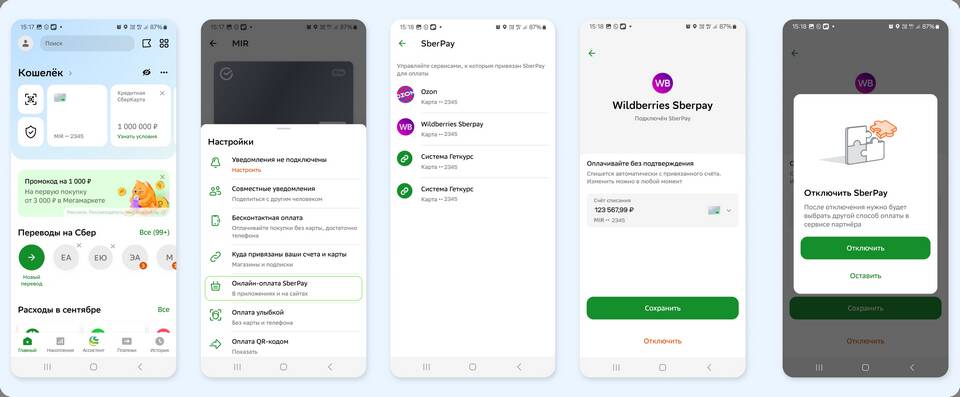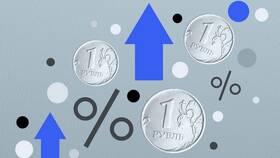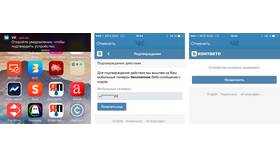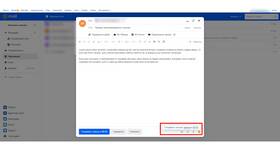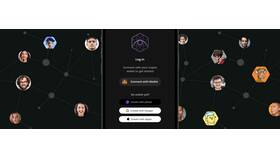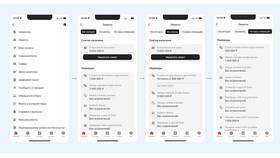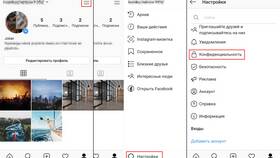Если вам необходимо удалить привязанную банковскую карту из вашего аккаунта Ozon, следуйте этой пошаговой инструкции. Процесс отвязки карты одинаков для всех типов карт.
Содержание
Способы отвязать карту от Ozon
Через мобильное приложение
- Откройте приложение Ozon на своем устройстве
- Перейдите в раздел "Профиль" → "Платежи"
- Выберите "Способы оплаты"
- Найдите карту, которую хотите отвязать
- Нажмите на значок корзины или "Удалить"
- Подтвердите удаление карты
Через веб-версию сайта
| Шаг | Действие |
| 1 | Авторизуйтесь на сайте Ozon.ru |
| 2 | Перейдите в "Мой профиль" → "Платежи" |
| 3 | Выберите "Управление картами" |
| 4 | Нажмите "Удалить" рядом с нужной картой |
Что происходит после отвязки карты
- Карта удаляется из списка платежных методов
- Автоплатежи, привязанные к этой карте, отключаются
- Возможность оплаты этой картой через Ozon прекращается
- История операций сохраняется в вашем аккаунте
Важные нюансы
| Ситуация | Решение |
| Кнопка удаления неактивна | Завершите активные подписки/платежи |
| Карта используется для подписки | Сначала измените способ оплаты подписки |
| Ошибка при удалении | Попробуйте позже или обратитесь в поддержку |
Если карта не отвязывается
Возможные причины и решения
- Активные заказы - дождитесь завершения обработки текущих заказов
- Подписки Ozon Premium - сначала отмените или измените способ оплаты подписки
- Технические проблемы - попробуйте выполнить действие позже
- Карта по умолчанию - назначьте другую карту как основную перед удалением
Обращение в поддержку
- Откройте раздел помощи в приложении или на сайте
- Выберите категорию "Платежи и карты"
- Опишите проблему с отвязкой карты
- Приложите скриншоты (если требуется)
- Отправьте запрос в поддержку
После успешного удаления карты вы сможете в любой момент добавить ее снова или привязать другую карту для оплаты покупок на Ozon.